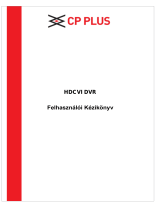Stránka sa načítava...

elhasználói Kézikönyv
Vezetéknélküli outer

KW6515 Vezetéknélküli Router Felhasználói Kézikönyv
1
TARTALOMJEGYZÉK
1. BEVEZETÉS...........................................................................................................................2
1.1 FŐBB JELLEMZŐK.............................................................................................................2
1.1.1 Vezetéknélküli............................................................................................................2
1.1.2 Hálózati protokoll........................................................................................................2
1.1.3 Tűzfal.........................................................................................................................2
1.1.4 Kezelő szoftver..........................................................................................................2
1.1.5 Támogatott operációs rendszer..................................................................................2
1.1.6 Környezeti viszonyok.................................................................................................3
1.2 CSOMAG TARTALMA........................................................................................................ 3
1.3 RENDSZER KÖVETELMÉNYEK.......................................................................................... 3
1.4 ALAPÉRTELMEZETT BEÁLLÍTÁSOK.................................................................................3
1.5 BIZTONSÁGI FIGYELMEZTETÉSEK ...................................................................................3
2. A KÉSZÜLÉK FELÉPÍTÉSE...................................................................................................4
3. TELEPÍTÉS............................................................................................................................6
4. SZÁMÍTÓGÉP BEÁLLÍTÁSA.................................................................................................7
4.1 WINDOWS 7 OPERÁCIÓS RENDSZERBEN.......................................................................... 7
4.2 WINDOWS 8 OPERÁCIÓS RENDSZERBEN.........................................................................7
4.3 WINDOWS XP OPERÁCIÓS RENDSZERBEN......................................................................7
4.4 MAC OS X OPERÁCIÓS RENDSZERBEN............................................................................7
5. ROUTER BEÁLLÍTÁSA.........................................................................................................8
6. WEB ALAPÚ KEZELŐ SZOFTVER....................................................................................15
7. HIBAELHÁRÍTÁS................................................................................................................26

KW6515 Vezetéknélküli Router Felhasználói Kézikönyv
2
1. Bevezetés
1.1 Főbb jellemzők
1.1.1 Vezetéknélküli
- Szabványok: IEEE 802.11b / IEEE 802.11g / IEEE 802.11n / IEEE 802.11ac.
- 1200 Mbps átviteli sebesség.
- Frekvenciatartomány: 2.4 GHz és 5GHz ISM.
- Támogatja a 64/128-bit WEP, WPA-PSK / WPA2-PSK, 802.1x titkosítást.
1.1.2 Hálózati protokoll
- IGMP figyelő és IGMP többes-küldés.
- IP statikus útvonal választás.
- Útvonal információ protokoll (RIP, RIPv2).
- Hálózati címfordítás (NAT).
- Virtuális szerver, Port továbbítás, UPnP.
- Dinamikus állomáskonfiguráló protokoll (DHCP).
- Dinamikus domén név szerver (DDNS).
- Egyszerű hálózati idő protokoll (SNTP).
- Virtuális magánhálózat (VPN) átengedés (IPSec/PPTP/L2TP).
1.1.3 Tűzfal
- Beépített hálózati címfordítás (NAT).
- MAC cím és adatcsomag szűrés.
- SPI busz.
- Szolgáltatás megtagadásos (DoS) támadás elleni védelem.
1.1.4 Kezelő szoftver
- Web alapú kezelőfelület.
- Frissítés vagy javítás "FTP/HTTP"-n keresztül.
- Parancs vonal bemenet "Telnet"-en keresztül.
- Diagnosztika teszt.
- Frissíthető firmware.
- Távoli belépés és vezérlés támogatása.
1.1.5 Támogatott operációs rendszerek
- Windows 98/2000/XP/VISTA/7/8/10.
- Macintosh.
- Linux.

KW6515 Vezetéknélküli Router Felhasználói Kézikönyv
3
1.1.6 Környezeti viszonyok
- Működési relatív páratartalom: 10%-90% (nem kicsapódó).
- Tárolási relatív páratartalom: 5%-95% (nem kicsapódó).
1.2 A csomag tartalma
1db Router
1db Tápcsatlakozó adapter
1db Ethernet kábel
1db Felhasználói kézikönyv
1.3 Rendszer követelmények
- Szélessávú internet hozzáférés (Modem/Ethernet).
- Egy modem RJ-45 bemenettel (ami nem szükséges, ha a router közvetlenül
csatlakozik az internetre Ethernet kábellel).
- Ethernet adapterrel ellátott számítógép RJ-45 csatlakozó bemenettel.
- TCP/IP protokoll minden számítógépen.
- Támogatott internet böngészők: Microsoft Internet Explorer, Mozilla Firefox
vagy Apple Safari.
1.4 Alapértelmezett beállítások
- Bejelentkezési cím: www.mykasda.com
- Bejelentkezési jelszó: Felhasználó állítja be.
- Alapértelmezett Wi-Fi SSID: Kasda XXXX KW6515.
- Alapértelmezett Wi-Fi jelszó: 12345678.
1.5 Biztonsági figyelmeztetések
- Ne használja a készüléket nedves vagy párás környezetben.
- Az áramkör túlterhelés elkerülésének érdekében vegye figyelembe a
megadott maximum terhelési értékeket. Az áramkör túlterhelése áramütést
okozhat és kárt tehet a készülékben.

KW6515 Vezetéknélküli Router Felhasználói Kézikönyv
4
2. A készülék felépítése
Előlap
LED Szín Funkció
POWER Kék Világít: A készülék be van kapcsolva.
Nem világít: A készülék ki van kapcsolva.
INTERNET
Kék
Világít: WAN kapcsolat egy másik eszközzel.
Villog: Adat átvitel a WAN bemeneten keresztül.
Nem világít: Nincs WAN kapcsolat a másik eszközzel.
LAN (1~4)
Kék
WiFi
2,4GHz/5GHz
Zöld
Világít: A vezetéknélküli modul működik.
Villog: Adat küldés vagy fogadás vége.
Nem világít: A vezetéknélküli modul nem működik.
WPS
Kék
Világít: WPS funkció működik.
Villog: WPS kapcsolat létrehozása.
Nem világít: WPS funkció nem működik vagy nincs
USB csalakoztatva.
Világít: LAN kapcsolat egy másik eszközzel.
Villog: Adat küldés vagy fogadás folyamatban.
Nem világít: Nincs LAN kapcsolat a másik eszközzel.
USB
Világít: USB kapcsolat egy másik eszközzel.
Villog: Adat átvitel USB bemeneten keresztül.
Nem világít: Nincs USB kapcsolat a másik eszközzel.
Kék

KW6515 Vezetéknélküli Router Felhasználói Kézikönyv
5
Hátlap
Bemenet Funkció
Kösse nyomtatóhoz vagy más tárolóeszközhöz.
Ethernet
1,2,3,4
Csatlakoztassa az eszközt a számítógép RJ-45
Ethernet bemenetébe vagy a hálózati kapcsoló
feltöltő bemenetébe.
RESET Rendszer újraindítás vagy alapértelmezett
beállítások visszaállítása.
WPS WPS funkció gomb.
POWER
Ebbe csatlakoztassa a modemet.
INTERNET
Tápcsatlakozó adapter bemenet.
UBS 2.0

6 Vezetéknélkli oter elasználói ézikn
eleptés
A outer telepítéséhez kövesse az alábbi lépéseket:
1. Az Ethernet kábelt satlakoztassa a router bemenetébe vagy a DS
modem megfelelő bemenetébe.
2. Egy Ethernet kábel segítségével kösse össze a router bemenetét
a számítógép vagy egyéb AN eszköz bemenetével.
3. satlakoztassa a tápsatlakozó adaptert a router OE bemenetébe,
majd a másik végét satlakoztassa a hálózati aljzatba vagy tápegységbe,
ezután a router bekapsolásához nyomja meg az gombot.

KW6515 Vezetéknélküli Router Felhasználói Kézikönyv
7
4.2 Windows 8 operációs rendszerben
1. Kattintson a képernyő jobb alsó sarkában található "Keresés" ikonra.
2. A keresőmezőbe írja be, hogy "Vezérlőpanel", majd nyomja meg az
"Enter" gombot.
3. Lépjen a "Hálózati állapot megtekintése > Adapter beállítások
módosítása" pontokra.
4. Az "Ethernet" menüben jobb-klikk a "Tulajdonságok" menüre, majd
kattintson kétszer az "Internet protokoll 4-es verzió" (TCP/IPv4) ikonra.
5. Jelölje be az "IP-cím automatikus megszerzése" és a "DNS szerver cím
automatikus megszerzése" mezőket, majd nyomja meg az "OK" gombot.
4.3 Windows XP operációs rendszerben
1. Kattintson a "Start > Vezérlőpanel > Hálózat és Internet > Hálózati
kapcsolatok" menüre.
2. Jobb-klikk a "Vezetéknélküli hálózati csatlakozás" (vagy "Helyi
csatlakozás") menüre, majd kattintson a "Tulajdonságok" menüre.
3. Lépjen az "Internet Protocol (TCP/IP)" menüre, majd kattintson a
"Tulajdonságok" menüre.
4. Jelölje be az "IP-cím automatikus megszerzése" és a "DNS szerver cím
automatikus megszerzése" mezőket, majd nyomja meg az "OK" gombot.
4.4 Mac OS X operációs rendszerben
1. Kattintson az "Alma" ikonra a képernyő bal felső sarkában.
2. Lépjen a "Rendszer beállítások > Hálózat" menübe.
3. Kattintson az "Airport" menüre a bal oldali oszlopban, majd kattintson az
"Advanced" menüre a vezetéknélküli vagy az "Ethernet" menüre a
vezetékes internet beállításához.
4. A TCP/IP alatti "IPv4 beállítás" ablakban válassza a "DHCP használata"
opciót.
5. A beállítások elmentéséhez kattintson az "Alkalmaz" gombra.
4. Számítógép beállítása
4.1 Windows 7 operációs rendszerben
1. Kattintson a "Start > Vezérlőpanel > Hálózat és Internet > Hálózati
állapot megtekintése > Adapter beállítások módosítása" menüre.
2. Jobb-klikk a "Vezetéknélküli hálózati csatlakozás" (vagy "Helyi
csatlakozás") menüre, majd kattintson a "Tulajdonságok" menüre.
3. Az "Internet Protokoll 4-es verzió" (TCP/IPv4) menüben kattintson a
"Tulajdonságok" ikonra.
4. Jelölje be az "IP-cím automatikus megszerzése" és a "DNS szerver cím
automatikus megszerzése" mezőket, majd nyomja meg az "OK" gombot.

KW6515 Vezetéknélküli Router Felhasználói Kézikönyv
8
1. Csatlakoztassa a telefonját a routerre az alapértelmezett Wi-Fi
beállításokkal. A felhasználónevet és jelszót megtalálja a router alján
található címkén.
2. A telefonon indítsa el az internet böngészőt és jelentkezzen be a
"www.mykasda.com" weboldalon. A bejelentkezés után nyomja
meg a "Next" gombot.
3. Válassza a "WAN" módot.
"DHCP" módban nem szükséges megadni a felhasználónevet és jelszót.
5.1 Router beállítása okostelefonról
5. Router beállítása

KW6515 Vezetéknélküli Router Felhasználói Kézikönyv
9
Ha a szolgáltató megadta a PPP felhasználónevet és jelszót, akkor
válassza a "PPPoE" módot és írja be az adatokat.
"Static IP" (Statikus IP) esetén írja be az IP-címet, Alhálózati maszkot,
Átjárót és a DNS szervert.

KW6515 Vezetéknélküli Router Felhasználói Kézikönyv
10
4. A 2,4GHz és 5GHz vezetéknélküli frekvencián írja be a router nevét
("SSID") és a jelszót. A következő oldalon módosíthatja az "SSID"-t és a
jelszót. Alapértelmezett módban a jelszó: "12345678", amit a szem gomb
megnyomásakor meg lehet tekinteni.
5. A beállítások elmentéséhez nyomja meg a "Save/Apply" gombot.

KW6515 Vezetéknélküli Router Felhasználói Kézikönyv
11
Az alábbi felugró ablak jelzi, hogy az eszköz sikeresen csatlakozott
az internetre:
Megjegyzés: Ha megváltoztatta a vezetéknélküli hálózat nevét
és jelszavát, akkor az internetre csatlakozáshoz az új adatokat kell
megadnia.
5.2 Router beállítása számítógépről
1. Csatlakoztassa a routert egy számítógépre.
2. Indítsa el az internet böngészőt a számítógépen, majd a keresőmezőbe
írja be a "www.mykasda.com" webcímet és jelentkezzen be. Állítsa be az
ideiglenes jelszót, majd a folytatáshoz kattintson a "Next" gombra.

KW6515 Vezetéknélküli Router Felhasználói Kézikönyv
12
3. Állítsa be a "WAN" módot.
"DHCP" módban nem szükséges megadni a felhasználónevet és jelszót.
Ha a szolgáltató megadta a PPP felhasználónevet és jelszót, akkor válassza a
"PPPoE" módot és írja be az adatokat.

KW6515 Vezetéknélküli Router Felhasználói Kézikönyv
13
"Static IP" (Statikus IP) esetén írja be az IP-címet, Alhálózati
maszkot, Átjárót és a DNS szervert.
4. A 2,4GHz vagy 5GHz vezetéknélküli frekvencián írja be a router nevét
("SSID") és a jelszót. A következő oldalon módosíthatja az "SSID"-t és a
jelszót.

KW6515 Vezetéknélküli Router Felhasználói Kézikönyv
14
5. A beállítások elmentéséhez nyomja meg a "Save/Apply" gombot.
A beállítások elvégzése után a következő ablakban módosíthatja a LAN és
WAN adatokat.

KW6515 Vezetéknélküli Router Felhasználói Kézikönyv
15
6. Web alapú kezelő szoftver
6.1. Állapot ("Status")
Lépjen a "Status" menüre az eszköz információk megtekintéséhez.
Megtekinthető almenük:
"Overview" (Áttekintés), "Firewall" (Tűzfal), "Routers" (Eszközök listája),
"System Log" (Rendszer napló), "Kernel Log" (Rendszermag napló),
"Processes" (Folyamatok) és "Realtime Graphs" (Valós idejű grafikon).
6.2. Rendszer ("System")
Megtekinthető almenük:
"System" (Rendszer), "Administration" (Gazdálkodás), "USB" (USB
bemenet), "Backup / Flash Firmware" (Háttértároló / Firmware) és
"Reboot" (Újraindítás).

KW6515 Vezetéknélküli Router Felhasználói Kézikönyv
16
6.2.1 Alap beállítások
A "System" (Rendszer) almenüben állítsa be az eszköz nevét, időzónáját,
nyelvét, stb.
6.2.2 Router jelszó
Az "Administration" almenüben adja meg a router jelszavát, ami szükséges
a későbbi kapcsolódás végett. A jelszó legalább 5 karaktert tartalmazzon. A
jelszó elmentéséhez írja be mégegyszer.
6.2.3 Háttértároló / Firmware
A "Backup / Flash Firmware" almenüben másolatot készíthet egy
háttértárolóra vagy frissítheti a router firmware szoftverét.

KW6515 Vezetéknélküli Router Felhasználói Kézikönyv
17
A "Generate archive" funkció lehetővé teszi, hogy az aktuális beállításokat
elmentse egy kiválasztott eszközre.
A "Perform reset" funkcióval visszaállíthatja a router firmware szoftverét az
alapállapotba. Ha elfelejti a router bejelentkezési jelszavát, akkor a firmware
resetelése után újra beállíthatja a jelszót.
Az "Upload archive" funkció segítségével visszaállíthatja a router korábbi
beállításait egy elmentett fájl feltöltésével.
A "Flash new firmware image" funkció lehetővé teszi egy rendszer
kompatibilis kép letöltését vagy feltöltését, ami kicseréli az aktuálisan futó
firmware szoftvert. Ha letöltés vagy feltöltés előtt meg szeretné tartani az
aktuális beállításokat, akkor jelölje be a "Keep Settings" mezőt. A firmware
kép kicseréléséhez válassza ki az új firmware képet, majd jelölje be a
"Flash image" mezőt és várjon, hogy a művelet befejeződjön. Ez idő alatt
ne kapcsolja ki a routert.
6.2.4 Újraindítás
A "Reboot" almenüben indíthatja újra a routert a "Perform reboot" gomb
megnyomásakor.

KW6515 Vezetéknélküli Router Felhasználói Kézikönyv
18
A router újraindítása közben az Internet csatlakozás megszűnik és csak a
művelet befejezése után áll helyre.
6.3. Hálózat
6.3.1 Bemenetek
Az "Interfaces" almenüben a router bemeneteinek ("WAN", "WAN6",
"GUEST" és "LAN") állapotát tekintheti meg és az alap működésüket
meghatározó parancsokat adhat meg, mint pl.: Csatlakozás ("Connect"),
Leállítás ("Stop"), Szerkesztés ("Edit") és Törlés ("Delete").
WAN bemenet
Kattintson a "WAN" fülre, ahol megadhatja a bemenet általános és hálózati
beállításait.

KW6515 Vezetéknélküli Router Felhasználói Kézikönyv
19
WAN Csatlakozás protokollok
1. DHCP
Dinamikus IP-cím vagy kábel modem esetén hagyja meg az
alapértelmezett "DHCP" protokollt.
/